iPhone è uno dei prodotti più mirati di Apple Inc. Fornisce molte funzionalità basate su iOS, che è uno dei sistemi operativi leader e più avanzati. E una delle caratteristiche interessanti è il testo di gruppo, con il quale possiamo chattare con più persone nello stesso gruppo. In questo articolo, daremo un’occhiata a come aggiungere persone a un iPhone di testo di gruppo o anche a come rimuovere persone da un iPhone di testo di gruppo. Continua a leggere per sapere come aggiungere qualcuno a un iPhone di testo di gruppo.
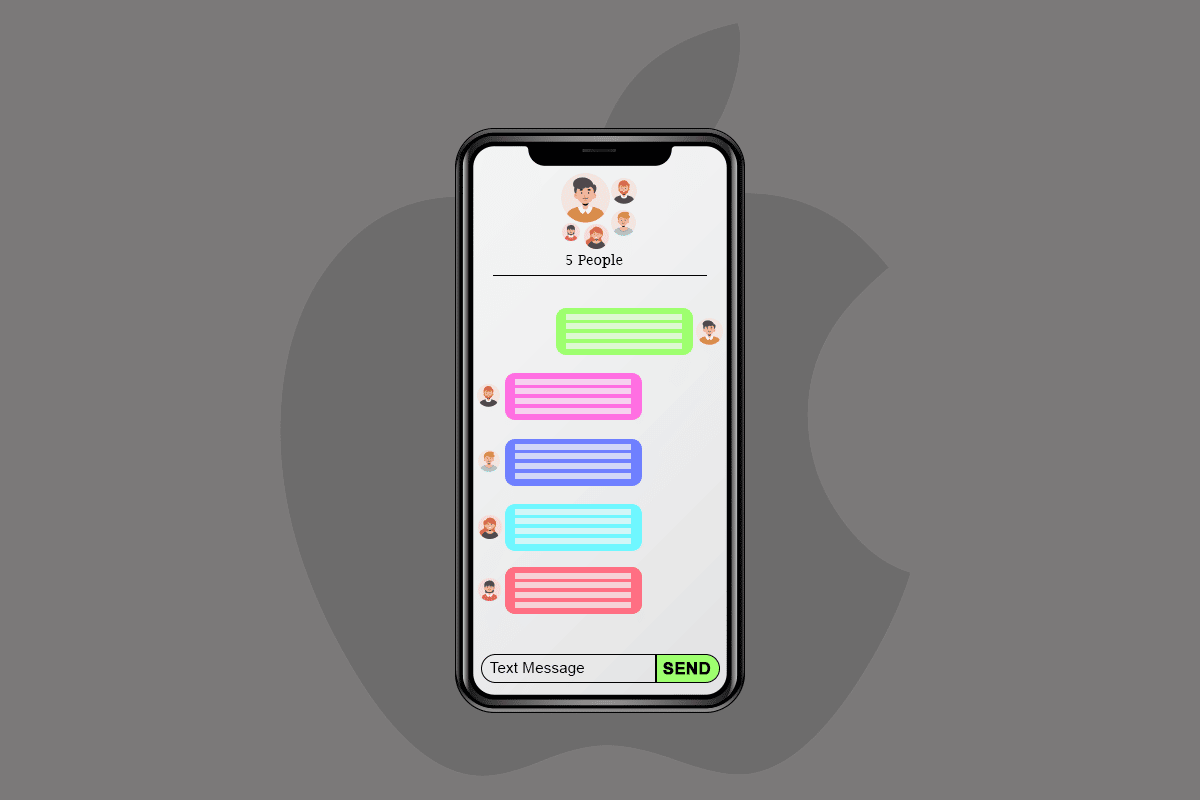
Sommario:
Come aggiungere e rimuovere persone nel testo di gruppo su iPhone
Puoi aggiungere o rimuovere persone da un gruppo sul tuo iPhone, ma ci sono alcune condizioni. È che tutti gli utenti devono utilizzare un dispositivo iOS e devono esserci un minimo di 3 persone in un testo di gruppo. Segui i passaggi menzionati più avanti in questo articolo per imparare come aggiungere qualcuno a un iPhone di testo di gruppo. Sono elencati anche i passaggi per rimuovere le persone dal gruppo.
Quando aggiungi qualcuno a un testo di gruppo, può vedere i testi precedenti?
No, una volta che una nuova persona viene aggiunta a un testo di gruppo (iMessage), non può vedere i messaggi inviati in precedenza. Ma saranno sicuramente in grado di vedere i messaggi futuri.
Come aggiungere qualcuno a un gruppo di testo iPhone?
Per aggiungere qualcuno a un testo di gruppo, deve essere un gruppo iMessage. Puoi seguire i passaggi seguenti su come aggiungere persone a un iPhone di testo di gruppo:
1. Avvia l’app Messaggi sul tuo dispositivo iPhone.
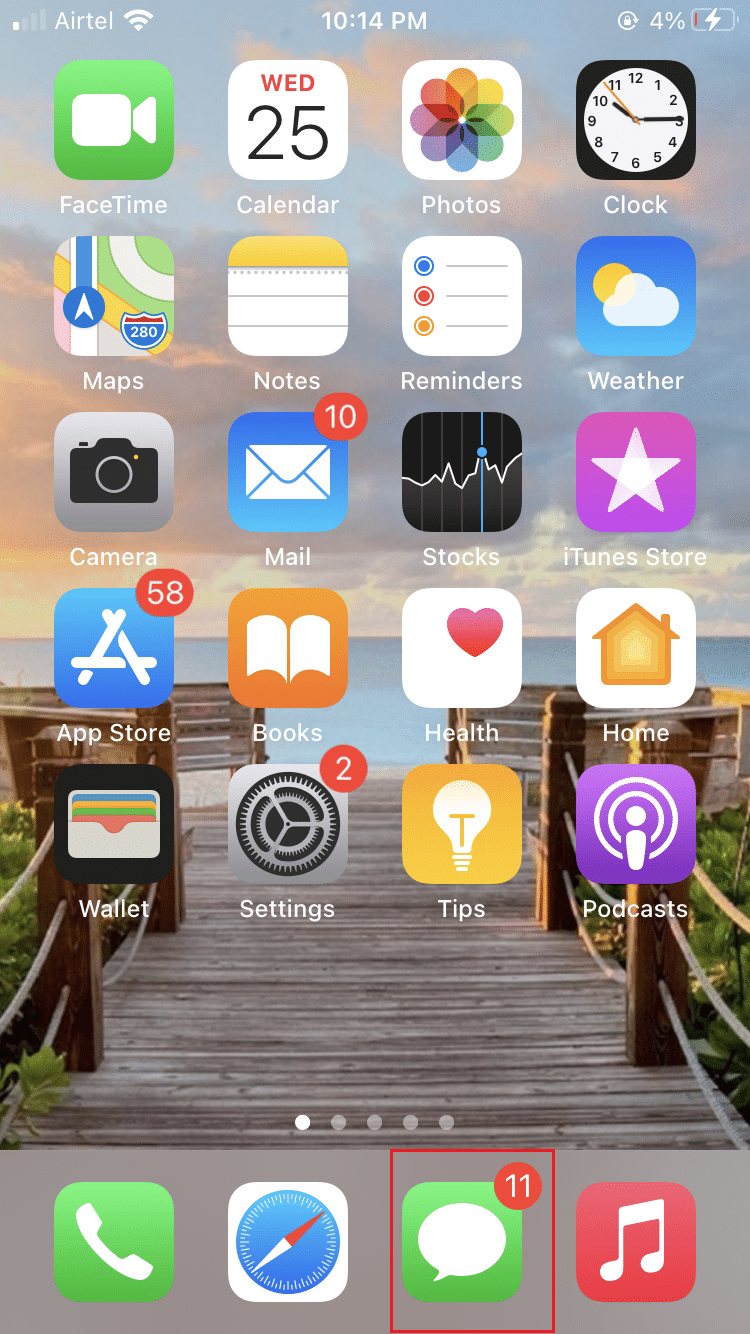
2. Toccare il gruppo desiderato a cui si desidera aggiungere persone.

3. Toccare il nome del gruppo nella parte superiore dello schermo.
4. Quindi, tocca l’icona delle informazioni.

5. Quindi, tocca Aggiungi contatto e aggiungi il contatto desiderato dall’elenco dei contatti del telefono.

6. Tocca Fine, come mostrato sopra.
Il contatto appena aggiunto non sarà in grado di leggere un testo di gruppo esistente, ma i messaggi futuri di tutti gli altri contatti di quel gruppo saranno accessibili a quel contatto.
Come aggiungere qualcuno a un testo di gruppo esistente?
Puoi facilmente aggiungere una persona a un gruppo esistente. Segui i passaggi seguenti su come aggiungere persone a un iPhone di testo di gruppo:
1. Apri l’app Messaggi.
2. Toccare il gruppo desiderato dall’app Messaggi.

3. Toccare il nome del gruppo > l’icona delle informazioni.
4. Tocca Aggiungi contatto.
5. Aggiungi il contatto desiderato dall’elenco dei contatti del telefono e tocca Fine.

Puoi aggiungere qualcuno a un gruppo su iMessage?
Sì, puoi solo aggiungere qualcuno a un gruppo in iMessage. Mentre l’aggiunta o la rimozione di persone da un gruppo SMS non è possibile.
Come aggiungere una persona su un messaggio di testo di gruppo su iPhone 11/12?
Per aggiungere una persona a un messaggio di testo di gruppo su iPhone 11/12, puoi seguire i passaggi seguenti:
1. Avvia l’app Messaggi e tocca la chat di gruppo dall’elenco.

2. Toccare il nome del gruppo dall’alto, come mostrato di seguito.

3. Toccare l’icona delle informazioni, come mostrato sopra.
4. Tocca Aggiungi contatto.
5. Ora seleziona e aggiungi il contatto desiderato al testo di gruppo dal tuo telefono.
6. Tocca Fine.
Come si aggiunge qualcuno a una risposta di testo?
Mentre rispondi a un testo particolare, non hai la possibilità di aggiungere qualcun altro a quella risposta come abbiamo nelle nostre e-mail. Ma puoi aggiungere una persona a un testo di gruppo seguendo i passaggi su come aggiungere persone a un testo di gruppo iPhone:
1. Apri l’applicazione Messaggi sul tuo iPhone.
2. Toccare il testo del gruppo desiderato > nome del gruppo dall’alto.
3. Toccare l’icona delle informazioni, come evidenziato di seguito.

4. Quindi, tocca Aggiungi contatto e aggiungi il contatto desiderato dall’elenco dei contatti del telefono.

5. Infine, tocca Fatto. La persona desiderata verrà aggiunta immediatamente al testo di risposta.
Puoi creare un elenco di contatti di gruppo su iPhone?
Sì, puoi creare un elenco di contatti di gruppo su iPhone. Una volta creato il gruppo, inizia a trascinare i contatti dall’elenco di tutti i contatti nel gruppo.
Perché il testo di gruppo non funziona su iPhone?
Se non sei in grado di inviare SMS di gruppo:
- Potresti avere alcuni problemi di rete. È possibile contattare il provider di servizi di rete per risolverlo.
- L’altro motivo potrebbe essere che la funzione di messaggistica di gruppo è disattivata. Può impedirti di creare un gruppo, aggiungere persone e inviare messaggi di testo.
Perché non riesco a nominare un testo di gruppo sul mio iPhone?
Se stai cercando di nominare un gruppo con messaggi MMS, non è possibile aggiungere un nome a quel gruppo. Hai bisogno di un iMessage di gruppo che includa solo membri iOS per poter cambiare il nome del gruppo.
Tutti devono avere un iPhone per nominare una chat di gruppo?
Sì, poiché assegnare un nome a una chat di gruppo è una funzionalità disponibile solo su iMessage di gruppo. Nel gruppo iMessage sono consentite solo le persone con dispositivi iOS.
Come rimuovere qualcuno da un testo di gruppo su iPhone?
Il gruppo deve essere un gruppo iMessage per rimuovere qualcuno da un testo di gruppo. Puoi rimuovere qualcuno utilizzando i seguenti passaggi su come rimuovere persone da un iPhone di testo di gruppo:
1. Avvia l’app Messaggi sul tuo dispositivo iPhone.
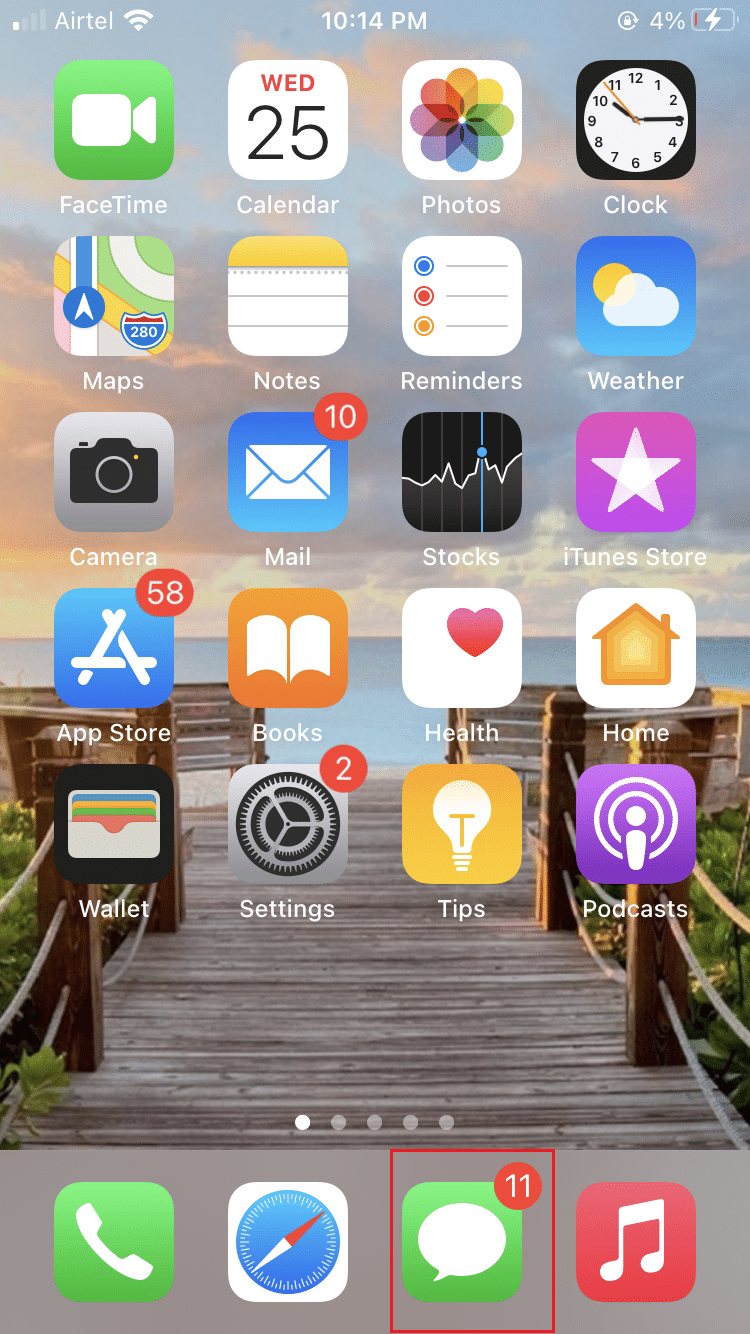
2. Toccare il gruppo desiderato > il nome del gruppo > l’icona delle informazioni.

3. Scorri verso sinistra il contatto desiderato e tocca l’opzione Rimuovi.
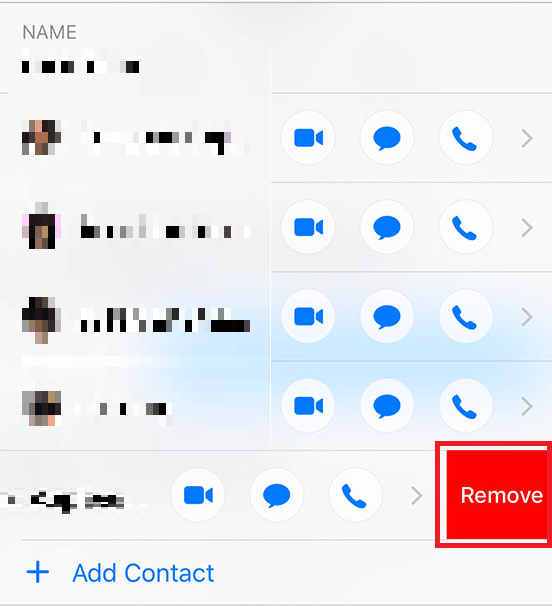
Perché non riesco a eliminare qualcuno da un testo di gruppo?
Potresti non essere in grado di rimuovere persone da un iPhone di testo di gruppo, se:
- Il testo del gruppo non è un gruppo iMessage.
- Se si tratta di una chat di gruppo MMS, non puoi eliminare nessuno da essa.
***
Ci auguriamo che tu abbia imparato ad aggiungere persone a un iPhone di testo di gruppo e rimuovere anche loro. Sentiti libero di contattarci con le tue domande e suggerimenti tramite la sezione commenti qui sotto. Facci sapere quale argomento vuoi approfondire nel nostro prossimo articolo.
